最近ではニュースや職場で、RPAといったキーワードで業務効率化の話題を耳にする機会がある方もいらっしゃるのではないでしょうか。一昔前であれば、自動化といえばExcelでマクロを組むといったイメージをお持ちの方も、今後、定型業務などの手順が決まっている業務の自動化で、Power Automate等のRPA(Robotic Process Automation)ツールを使用する機会もあるかもしれません。
RPAは訳すと「ソフトウェアによる業務の自動化」という意味合いになります。「AIと何が違うの?」と思う方もいらっしゃると思いますが、AIは判断ベースの自動化、RPAはルールベースの自動化で、例えば、メールの件名が〇〇だったら××のフォルダにファイルを添付する、や「業務システム→Excel→Outlook」の流れで行っている一連の業務を自動化するといったように、大方の手順が決まっているものを自動化することができます。
ここでは、Microsoftが提供する業務自動化RPAツールであるPower Automate for Desktopについて基本操作を確認していきたいと思います。
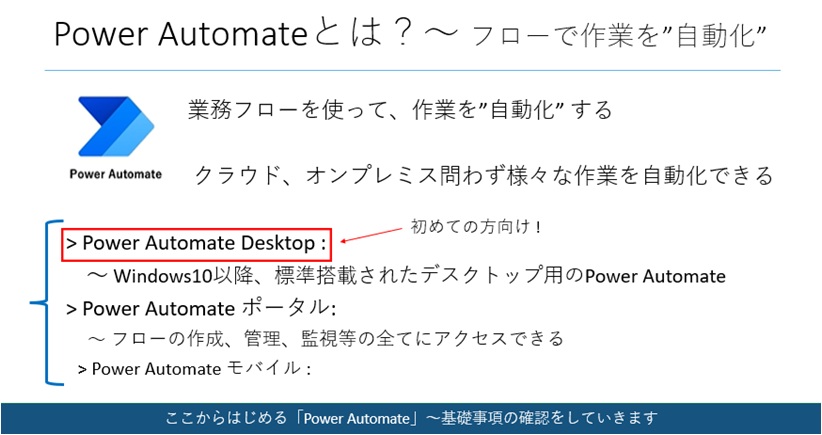
Power Automateを起動してサインインするところから確認していきましょう
はじめて起動する場合は、まずサインインが求められます。Microsoftアカウントのメールアドレス(アカウント名)とパスワードを入力して進めていきます。
Power Automateのフロー作成の操作を確認する
PowerAutomateの画面が開けたら、次はPower Automateコンソールから1つひとつの自動化手順のまとまりとなる「フロー」を作っていきましょう。
[新しいフロー]を押下します。その後、表示されたフローの作成サブウィンドウにフロー名:「はじめてみよう」と入力して[作成]ボタンを押下します。
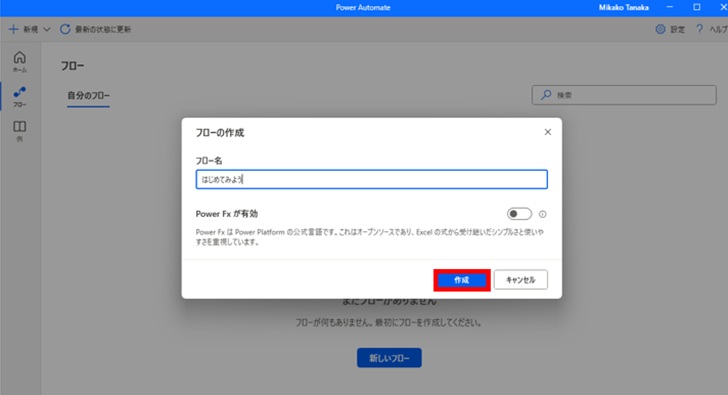
すると、Power Automateのコンソール画面上に「はじめてみよう」というフローが作成されます。
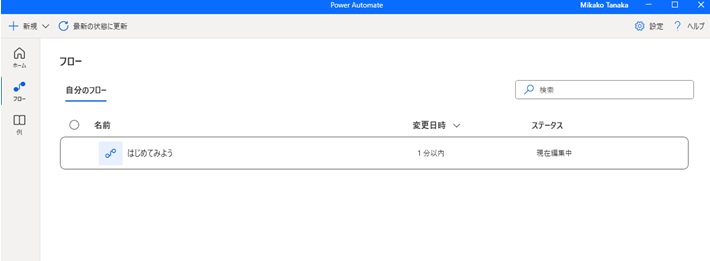
また、自動でフローを作成するフローデザイナーも起動されます。
業務を自動化する際には、アクションの一覧から該当の操作を探し、そのアクションをワークスペースへ
ドラッグ&ドロップしてフローを組み立てていきます。
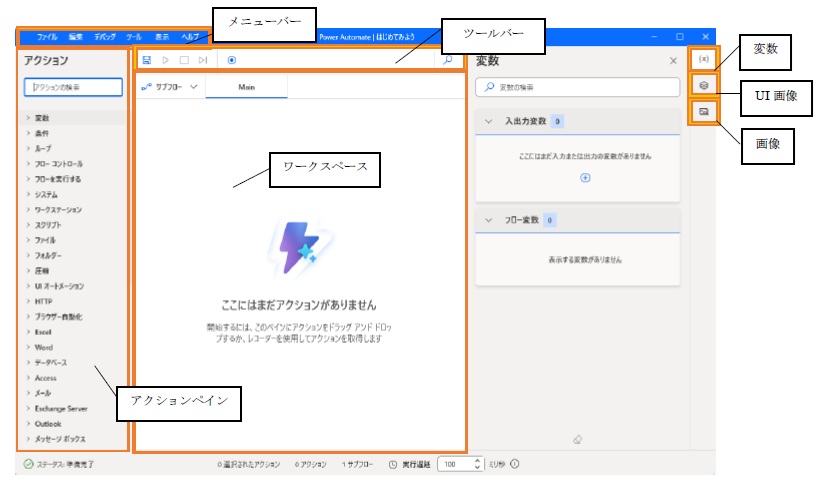
フローデザイナーの基本的な操作方法は以下の手順になります。
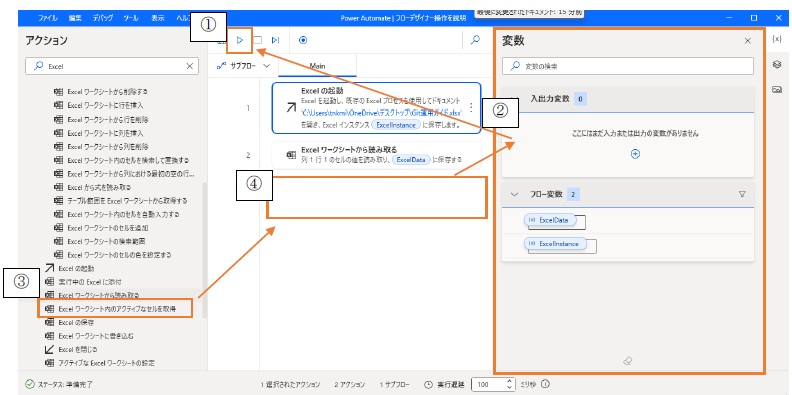
フローデザイナーの基本操作(手順):
① アクションペインで動作に対応するアクションを選択する
② アクションをドラッグ&ドロップでワークスペースに配置し、フローを並べる
③ 変数/UI要素/画面パネルで、ワークスペースに登録したアクションの動作の細かい調整や設定変更
④ ワークスペース上にある「実行」ボタンで動作テストをする
PowerAutomateの基礎 ~問題演習~
それでは、実際に資料をダウンロードして、PowerAutomate基礎の演習問題を解いていきましょう。
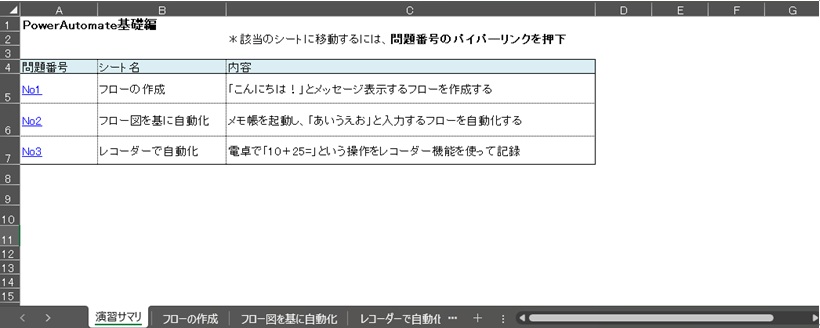
- こちらの配布資料 に演習ファイルが格納されていますので、必要に応じてダウンロードしてください。
まずは、Power Automate for Desktopを立ち上げて、「こんにちは!」とメッセージ表示するフローを作成していきましょう。
問題1: フローの作成
Power Automateのコンソール画面上に以下のフローを作成してください。

メッセージボックスのアクション設定を行い、ワークスペースの上の「実行」ボタンをクリックして
「こんにちは!」と表示されることを確認してください。
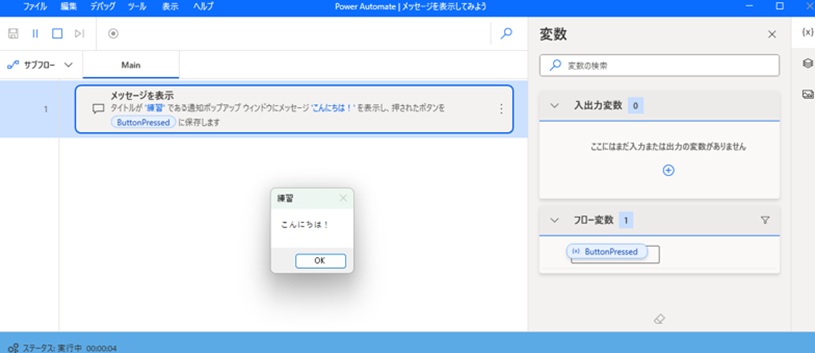
問題2:フロー図を基に自動化
Windowsのメモ帳を起動し、メモ帳に「あいうえお」と入力するフローをPowerAutomateで自動化してみましょう。
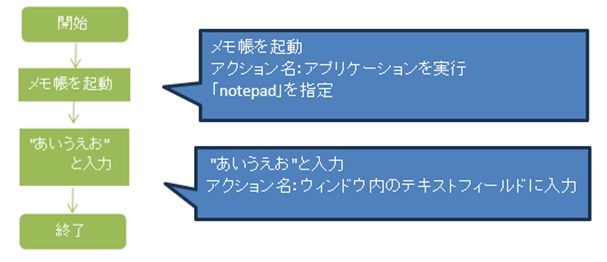
問題3:レコーダーで自動化
電卓を起動し、「10+25=」という操作をPowerAutomateのレコーダー機能を使って記録し、実行して確認してみましょう。
電卓を起動後、フローデザイナーのツールバーにある「レコーダー」ボタンをクリック
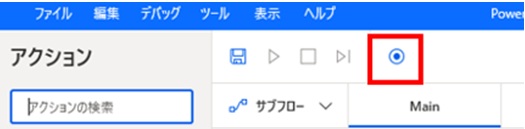
レコーダーで記録されたアクションを、電卓を起動後の状態にした後、実行して確認してみましょう
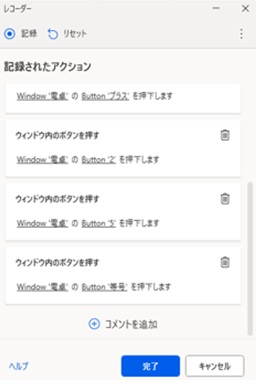
今回の内容はいかがだったでしょうか。実行しながら動作確認できると面白いなと感じて頂けた方もいらっしゃるかもしれません。自分にできる範囲のものから少しずつPowerAutomateにも挑戦してみようかなと思っていただければ幸いです。
以上となります。
参考文献:
藤澤専之介, 白瀬裕太『パソコン仕事が一瞬で片付くPowerAutomate超入門』SBクリエイティブ株式会社(2023年)






